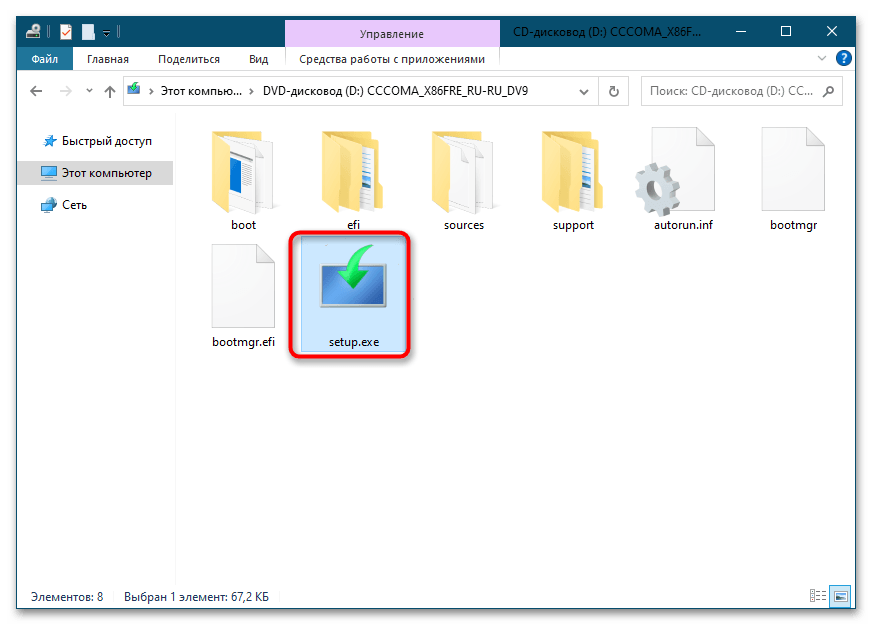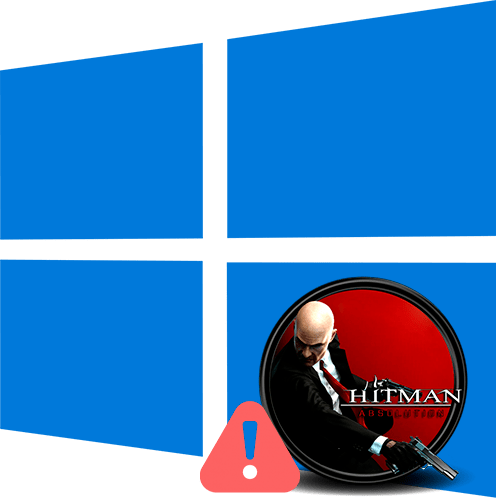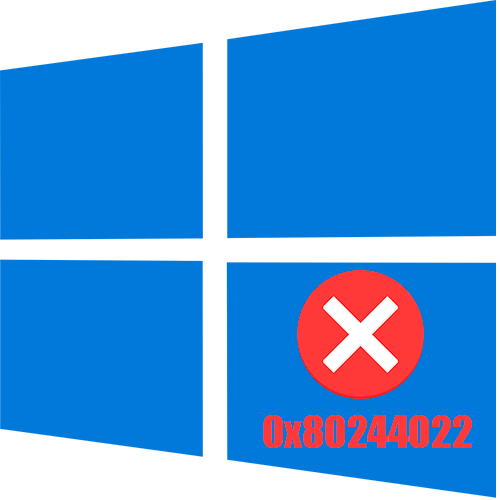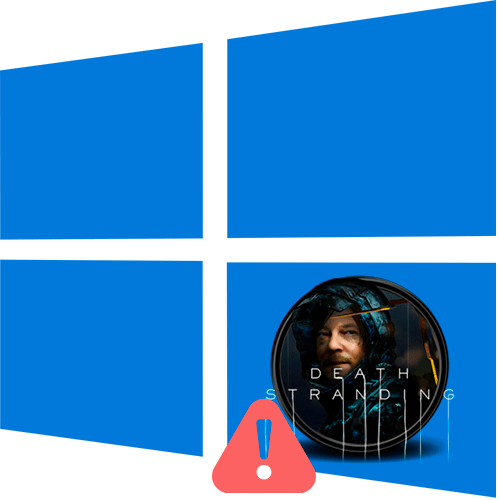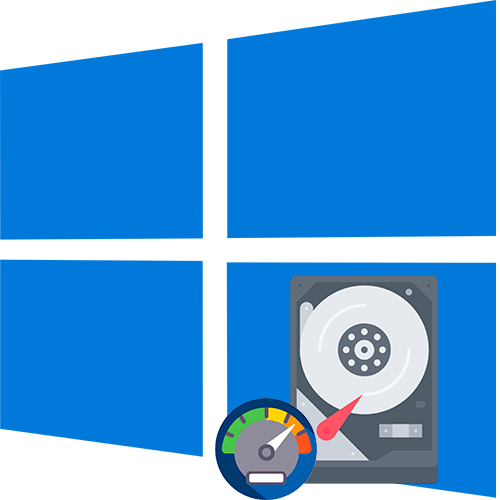Зміст
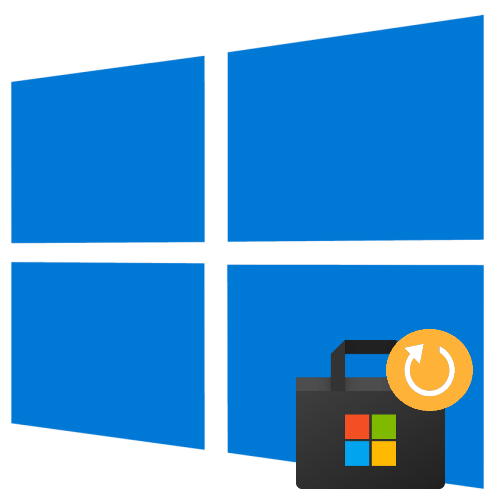
Спосіб 1: перереєстрація в»PowerShell"
Деінстальовані засобами консолі універсальні додатки Windows 10, як правило, не видаляються повністю. Їх виконувані і ключові конфігураційні файли залишаються на місці, завдяки чому програми можна відновлювати шляхом їх повторної реєстрації в системі. У тій же мірі це стосується Магазину Windows.
- Запустіть від імені адміністратора консоль «PowerShell» з контекстного меню кнопки «Пуск» або іншим відомим способом.
- Переконайтеся, що файли магазину є на диску, для чого виконайте команду
Get-ChildItem 'C:\Program Files\WindowsApps'|where-object {$_.Name -like "*WindowsStore*"}. - Виконайте команду реєстрації програми
Get-AppXPackage *WindowsStore* -AllUsers | Foreach {Add-AppxPackage -DisableDevelopmentMode -Register "$($_.InstallLocation)\AppXManifest.xml"}.
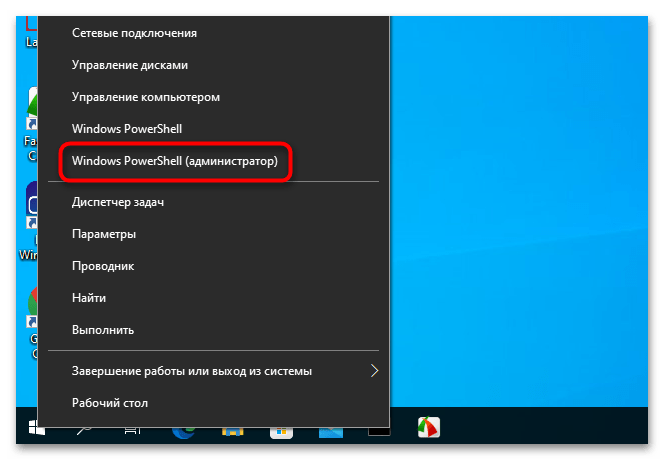
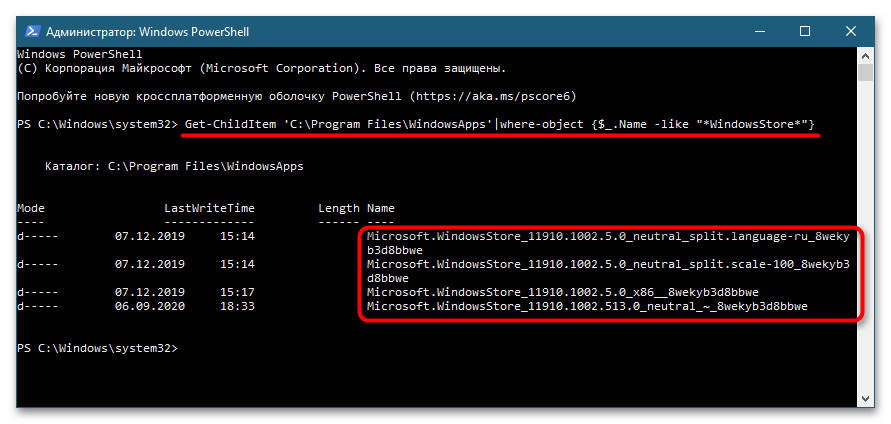
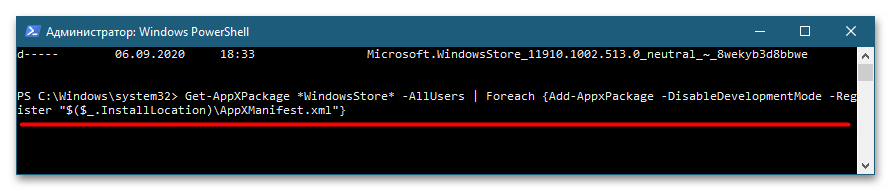
Процедура реєстрації та розгортання програми в системі зазвичай займає не більше хвилини. Якщо при виконанні команди буде видана Помилка доступу, отримаєте права на каталог C:\Program Files\WindowsApps
.Для ознайомлення з різними методами отримання прав доступу на каталоги Windows перейдіть за посиланням нижче.
Детальніше: Як отримати повні права на папку в Windows 10
Якщо з правами доступу все в порядку, але при виконанні команди повертається помилка, що вказує на невірність шляху, перебудуйте команду, вставивши в неї шлях, отриманий першою командою. Отак: Add-AppxPackage -DisableDevelopmentMode -Register "Microsoft.WindowsStore_11910.1002.513.0_neutral_~_8wekyb3d8bbwe\AppxManifest.xml"
. Використовуйте шлях до останньої версії Програми.
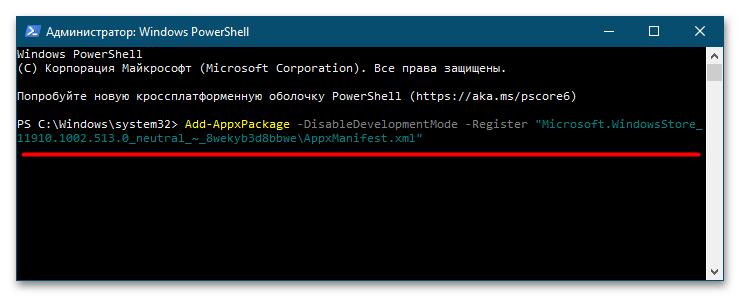
Спосіб 2: Встановлення вручну
Якщо команда Add-AppxPackage поверне повідомлення " шлях не знайдено» , «не вдається зареєструвати пакет Microsoft.WindowsStore. Помилка злиття» , швидше за все, Магазин Windows видалено повністю. В цьому випадку його можна спробувати встановити в ручному режимі, скачавши інсталяційний файл з сервера Microsoft.
- Зайдіть в Windows Store в будь-якому браузері, знайдіть там додаток Магазин Майкрософт і скопіюйте посилання на сторінку з додатком.
- Перейдіть на сайт онлайн-генератора посилань для Microsoft Store, вставте поле скопійований URL і натисніть кнопку з галочкою.
- Сервіс видасть список посилань на інсталяційні файли, серед яких потрібно знайти і завантажити файл з назвою «Microsoft.WindowsStore…» і розширенням &171;.appxbundle&187; . Щоб завантажити файл, клікніть по ньому правою кнопкою миші і виберіть в меню " Зберегти посилання як ... » .
- Запустіть завантажений файл подвійним кліком і натисніть кнопку»встановити" .
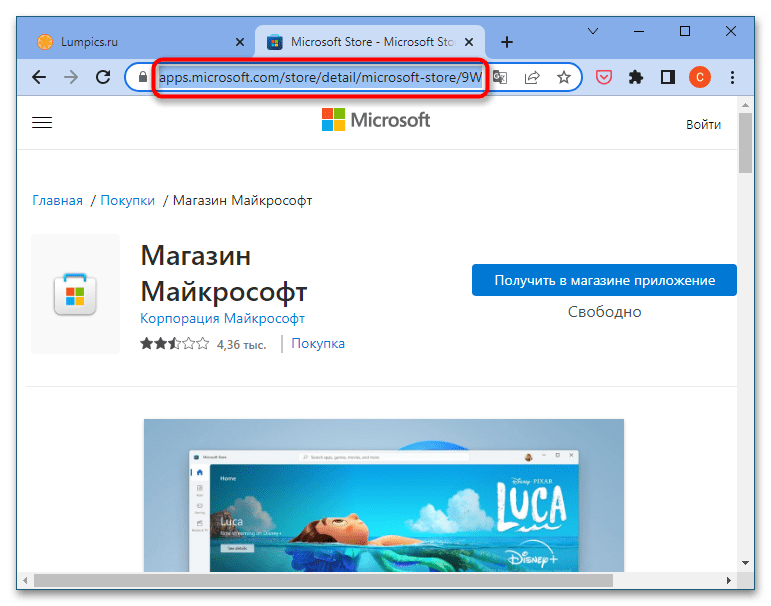
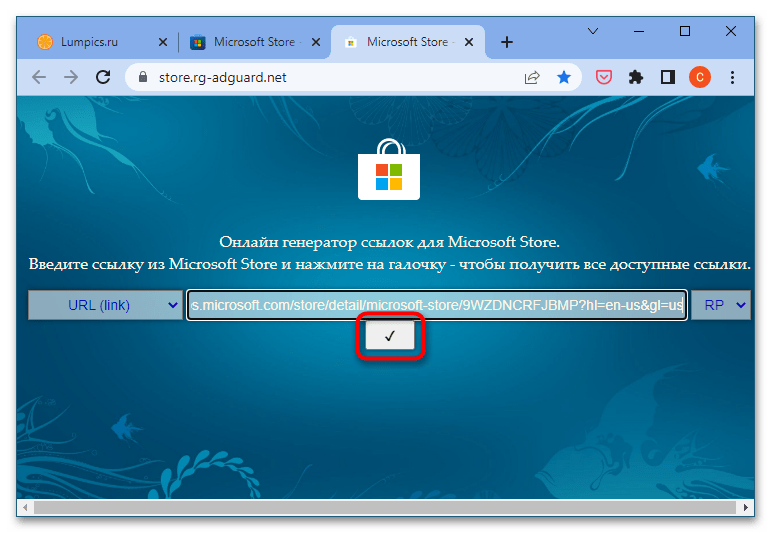
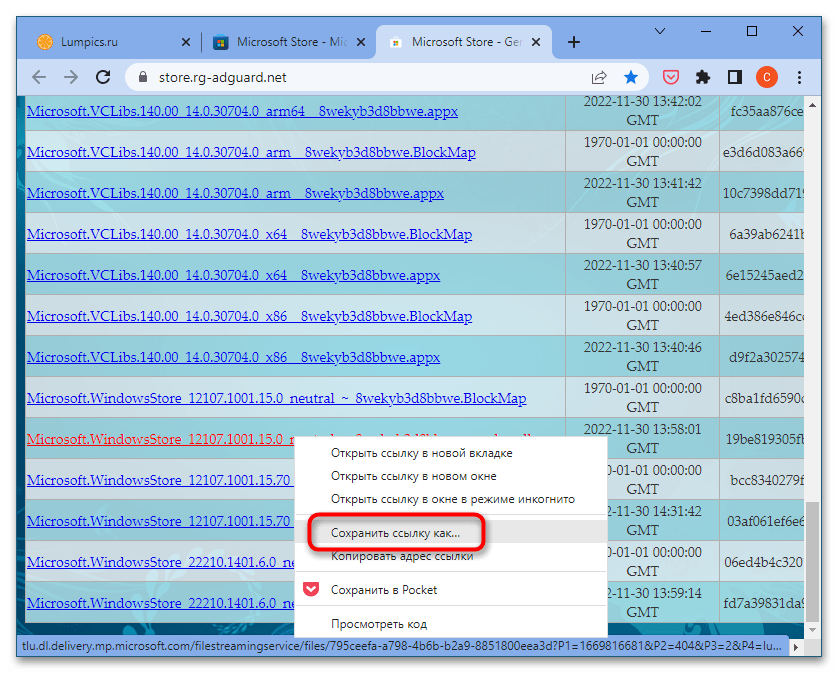
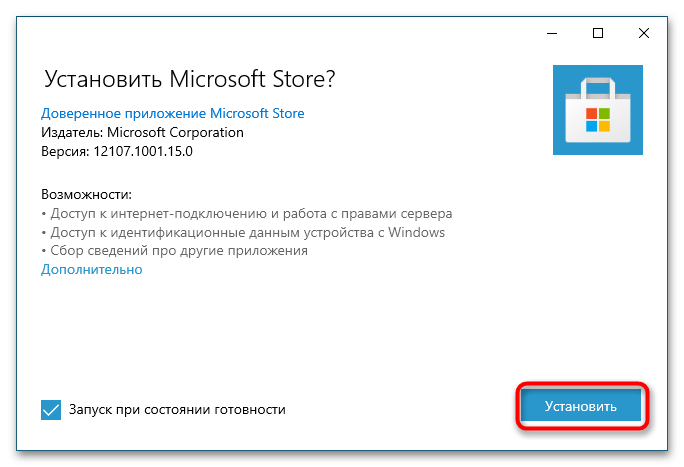
Детальніше: Встановлення програм формату Appxbundle у Windows 10
Не виключено, для роботи програми знадобиться встановити актуальні версії компонентів «Microsoft.NET.Native.Framework» , «Microsoft.NET.Native.Runtime» , «Microsoft.VCLibs» і «Microsoft.UI.Xaml» . Завантажити та встановити їх можна тим же способом, що і файл магазину.
Спосіб 3: копіювання з іншого комп'ютера
У разі виникнення труднощів з установкою в автономному режимі, файли магазину можна скопіювати з іншого комп'ютера або віртуальної машини &8212; головне, щоб інша система мала ту ж версію і розрядність.
- На комп'ютері з встановленим Магазином перейдіть до " провіднику»
в розташування
C:\Program Files, перейдіть на вкладку " Вид» і ввімкніть відображення прихованих елементів. - Отримайте повні права на приховану папку &171;WindowsApps&187;
, зайдіть в неї і скопіюйте каталог
&171;Microsoft.WindowsStore_11910.1002.5.0_neutral_split.language-ru_8wekyb3d8bbwe&187;
(версія може відрізнятися) на флешку. Краще навіть скопіювати всю папку WindowsApps, так як вона може містити необхідні для роботи магазину залежності.
Детальніше: отримання повних прав на папку в Windows 10
- Перенесіть скопійований каталог на комп'ютер з віддаленим Магазином, отримавши повні права на зазначені вище системні каталоги. Якщо вирішите перенести папку &171;WindowsApps&187; цілком, погодьтеся на заміну файлів.
- Запуск від імені адміністратора «PowerShell»
, перереєструйте всі програми UWP командою
ForEach ($folder in get-childitem) {Add-AppxPackage -DisableDevelopmentMode -Register "C:\Program Files\WindowsApps\$folder\AppxManifest.xml"}. - Закріпіть, якщо потрібно, ярлик Магазину Windows на " панелі завдань» з меню кнопки «Пуск» .
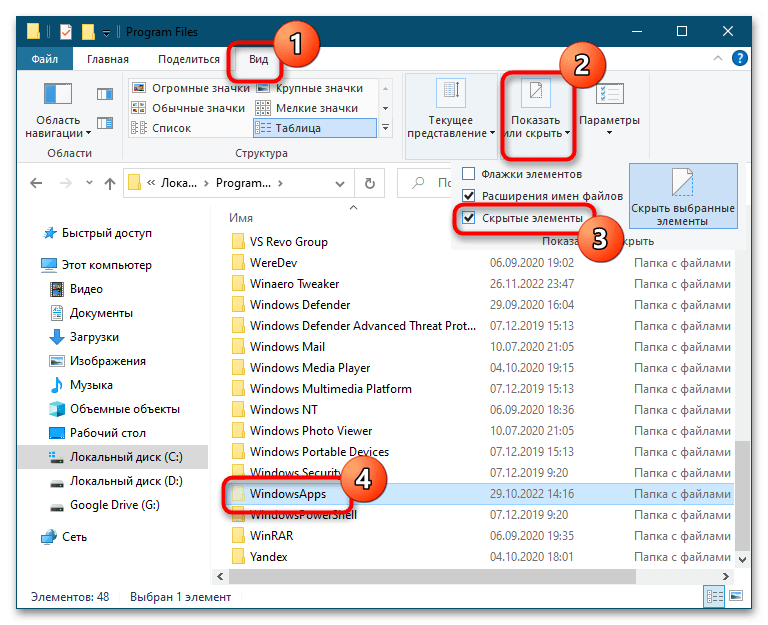
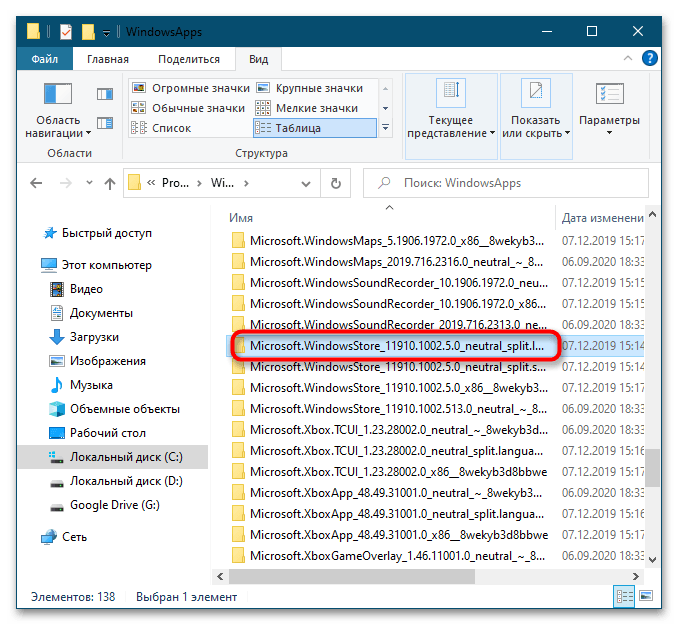
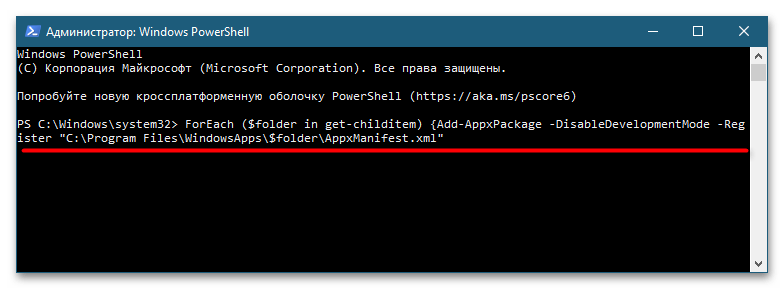
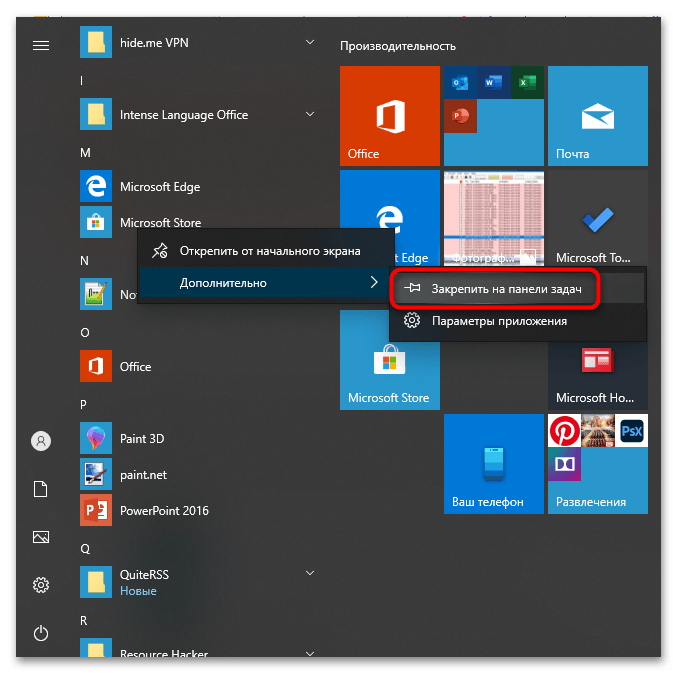
Спосіб 4: Оновлення Windows
Ще одним способом вирішення проблеми з відсутністю магазину є оновлення операційної системи до нової версії. Для оновлення найкраще використовувати скачаний з офіційного сайту Microsoft інсталяційний ISO-образ. Змонтувавши подвійним кліком образ в " провіднику» , запустіть виконуваний файл &171;setup.exe&187; і дотримуйтесь подальших вказівок майстра.
Детальніше:
оновлення Windows 10 до останньої версії
встановлення нової версії Windows 10 поверх старої